Искаш бързо и лесно да създадеш мисловна карта? Google Slides ти предлага отлични инструменти, с които да визуализираш идеите си. Без значение дали за училище, презентация или за намиране на идеи - мисловните карти могат да ти помогнат да структурираш информацията и да разбереш ясно връзките между тях. В това ръководство ще научиш стъпка по стъпка как да създадеш своя собствена мисловна карта в Google Slides.
Най-важните изводи
- Google Slides позволява лесното създаване на мисловни карти.
- Можеш да използваш форми, текстови полета и връзки, за да реализираш идеите си.
- С помощта на инструментите за рисуване можеш дори да добавиш креативни илюстрации.
Ръководство стъпка по стъпка
За начало отвори Google Slides и създай нова презентация. Започни с празен слайд, за да имаш максимална гъвкавост.
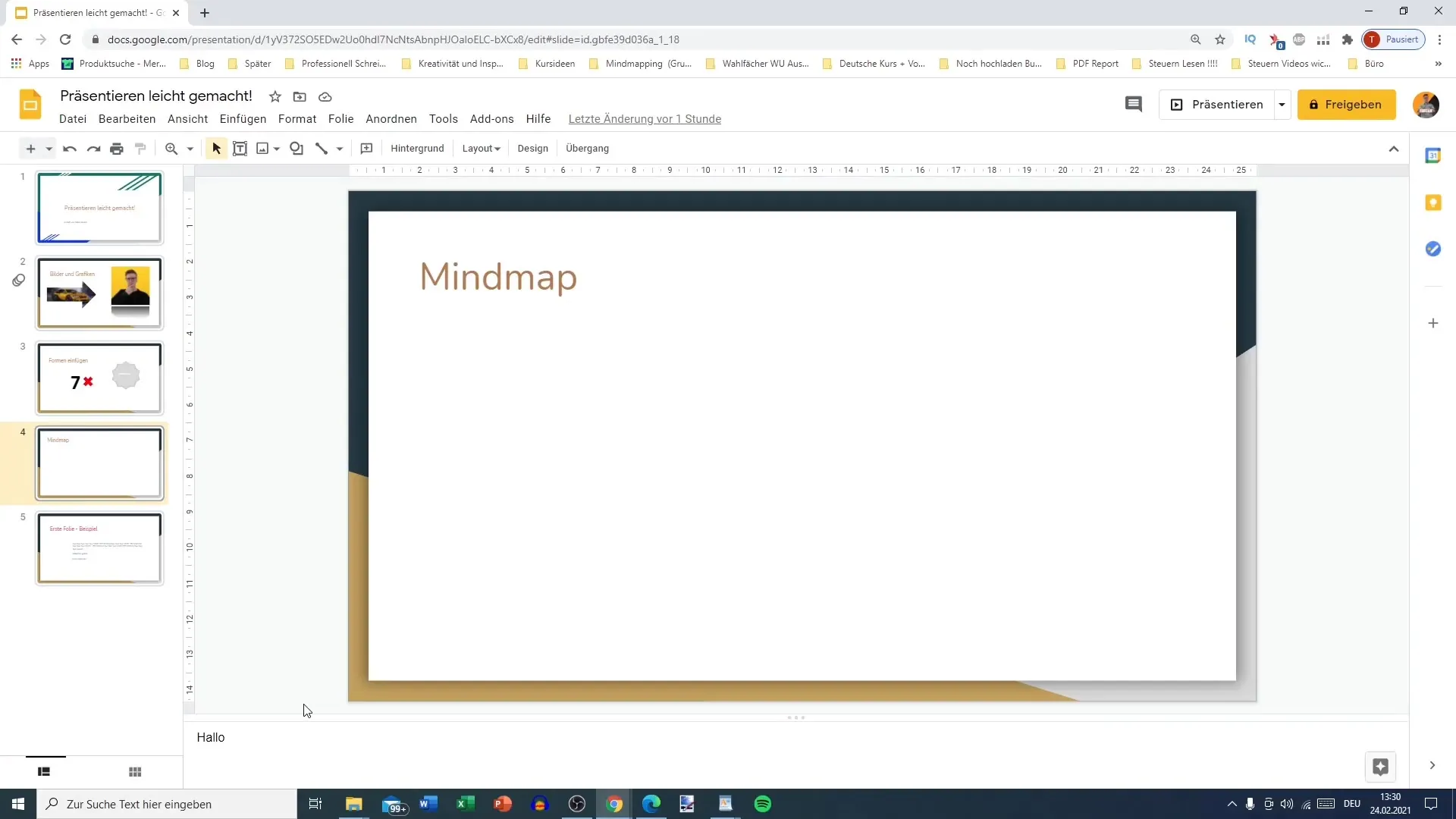
След това добави централната идея на твоята мисловна карта. В този пример използваме темата "Животни". Избери формата на кръг и я постави в средата на слайда. Задай цвета на черно и настрой прозрачността според нуждите си.
Сега можем да добавим текстово поле. Кликни върху „Текстово поле“ и го премести в средата на кръга. Въведи основната дума „Животни“ и центрирай текста. Можеш също да промениш размера на шрифта, за да го направиш по-забележимо.
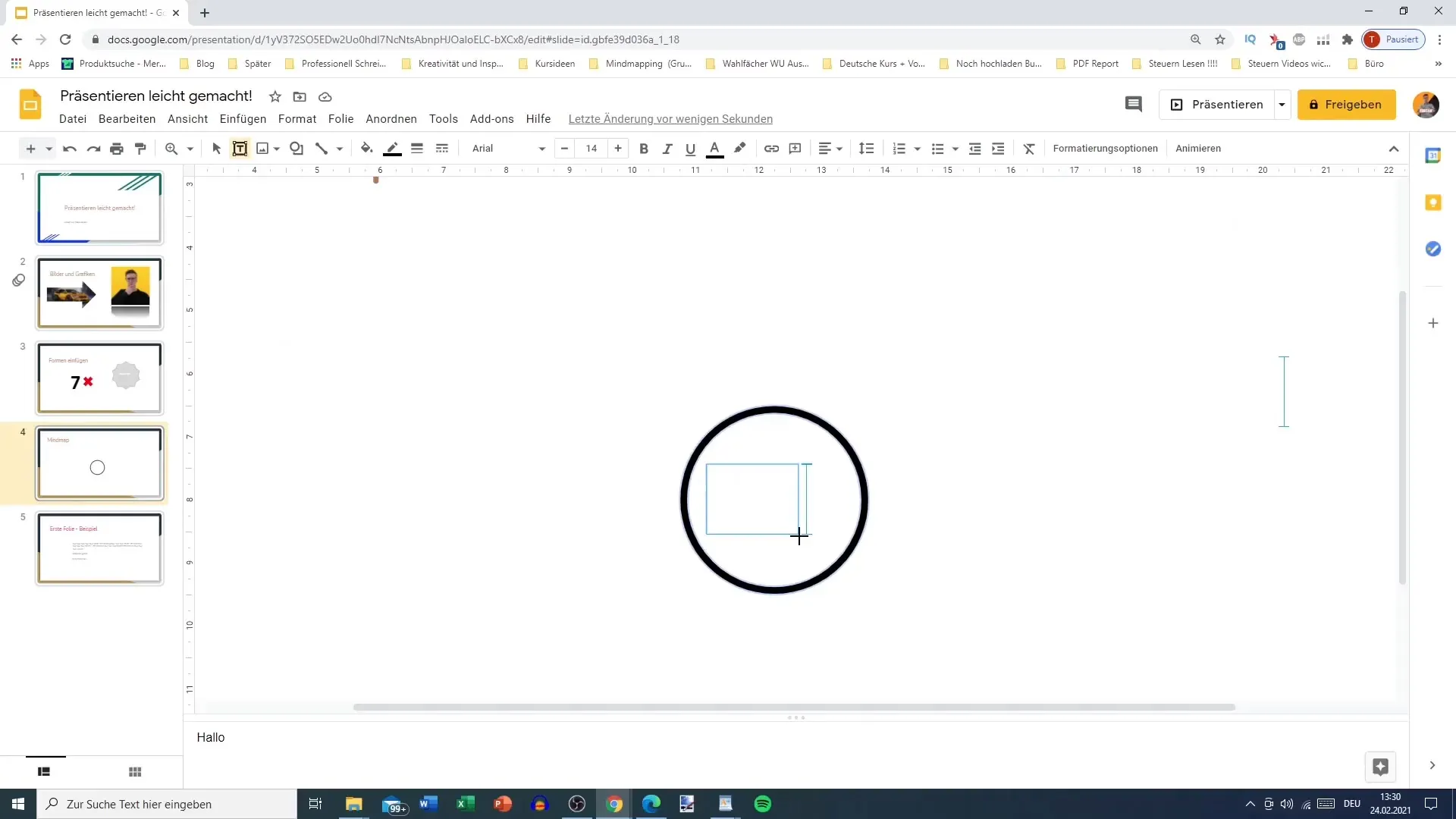
След като дефинираш централната точка, можеш да добавиш още форми, за да покажеш подкатегории или специфични детайли. Например създай правоъгълници за отделните категории на животни и промени цветовете. Избери светлосив цвят за фона и черно за рамката.
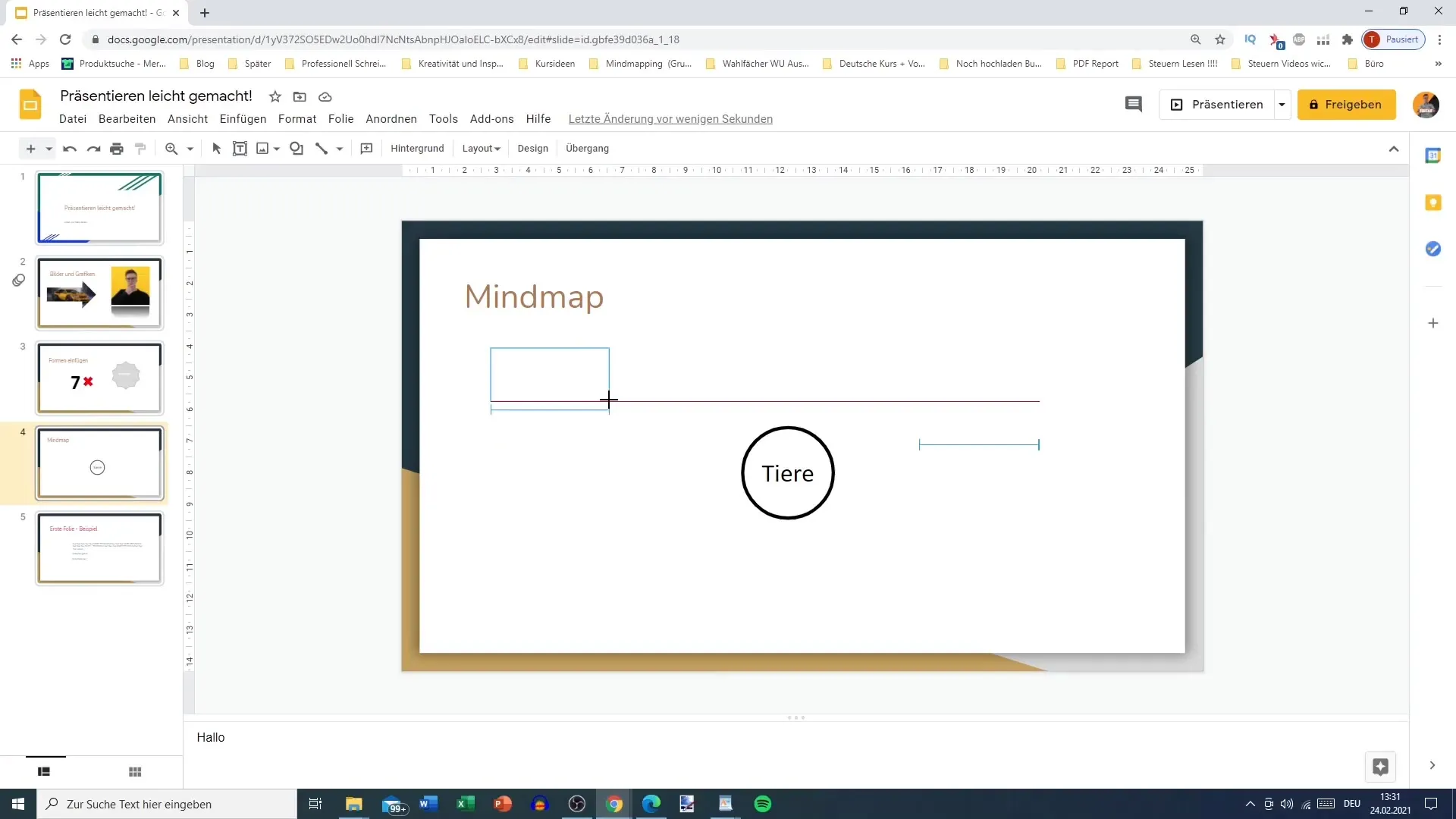
Копирай правоъгълника няколко пъти и разпредели формите около централната точка, за да създадеш място за различните категории. Можеш да използваш командите „Копиране“ и „Поставяне“, за да улесниш работата.
Сега е време да добавиш текстови полета за отделните категории на животни. Напиши в тях думи като „Тигър“, „Лъв“ и други животни. Постави текстовите полета около централния кръг, за да създадеш ясна структура.
За да свържеш отделните категории, се нуждаеш от връзки. Кликни върху „Линии“ в панела с инструменти и избери желания вид линия. Задръж левия бутон на мишката, за да нарисуваш линията и да я свържеш със съответните форми.
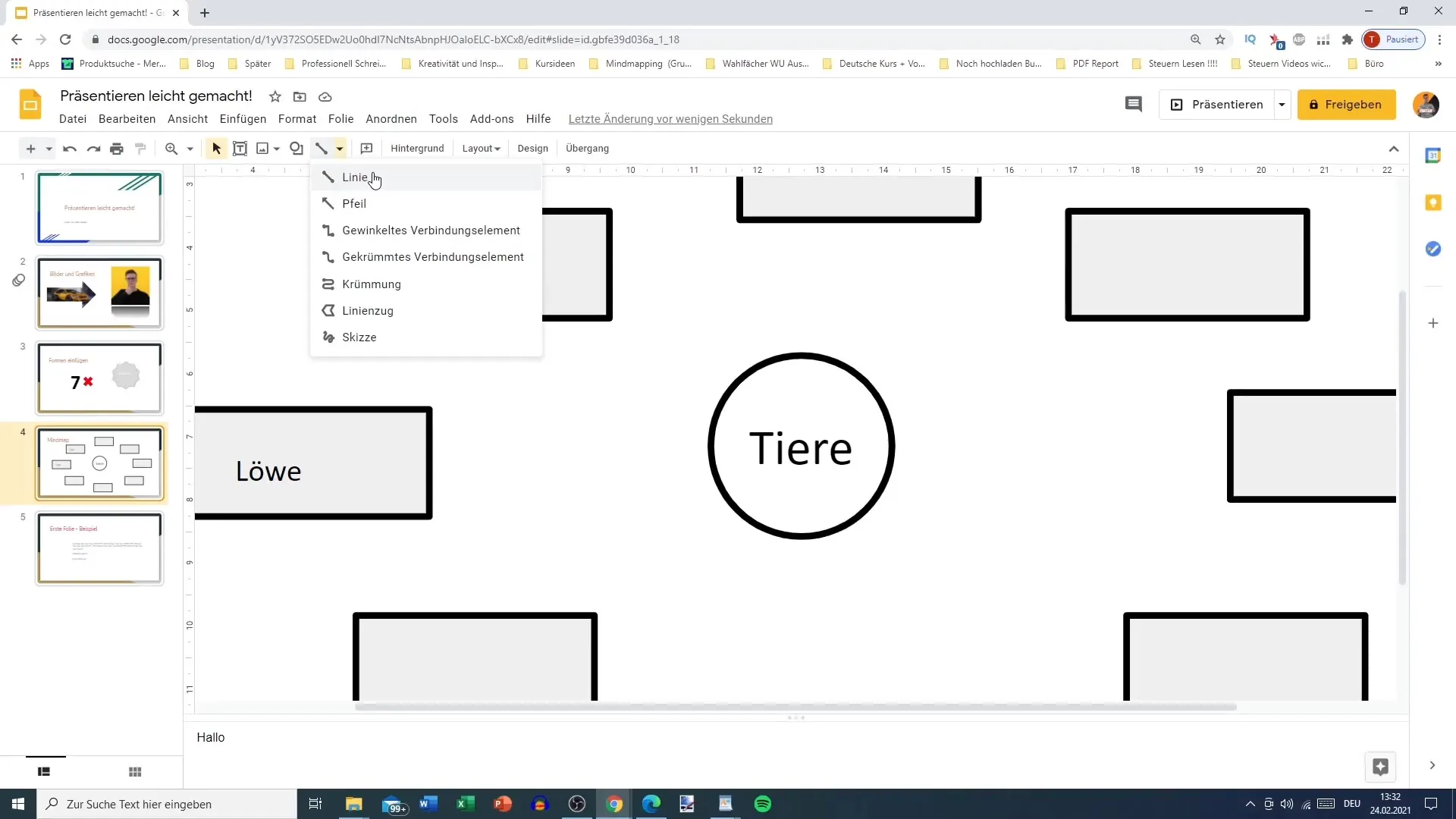
Можеш да настроиш формата на линиите, за да изглеждат по-привлекателни. Задай широчината на линията на 4 пиксела и промени цвета според вкуса си, например в червено или черно.
Използвай различни видове линии, като прави или извити линии, за да представиш интересни връзки и да направиш мисловната си карта по-динамична. Лесно можеш да променяш точките за завои и кривизни на линиите, за да създадеш желаните връзки.
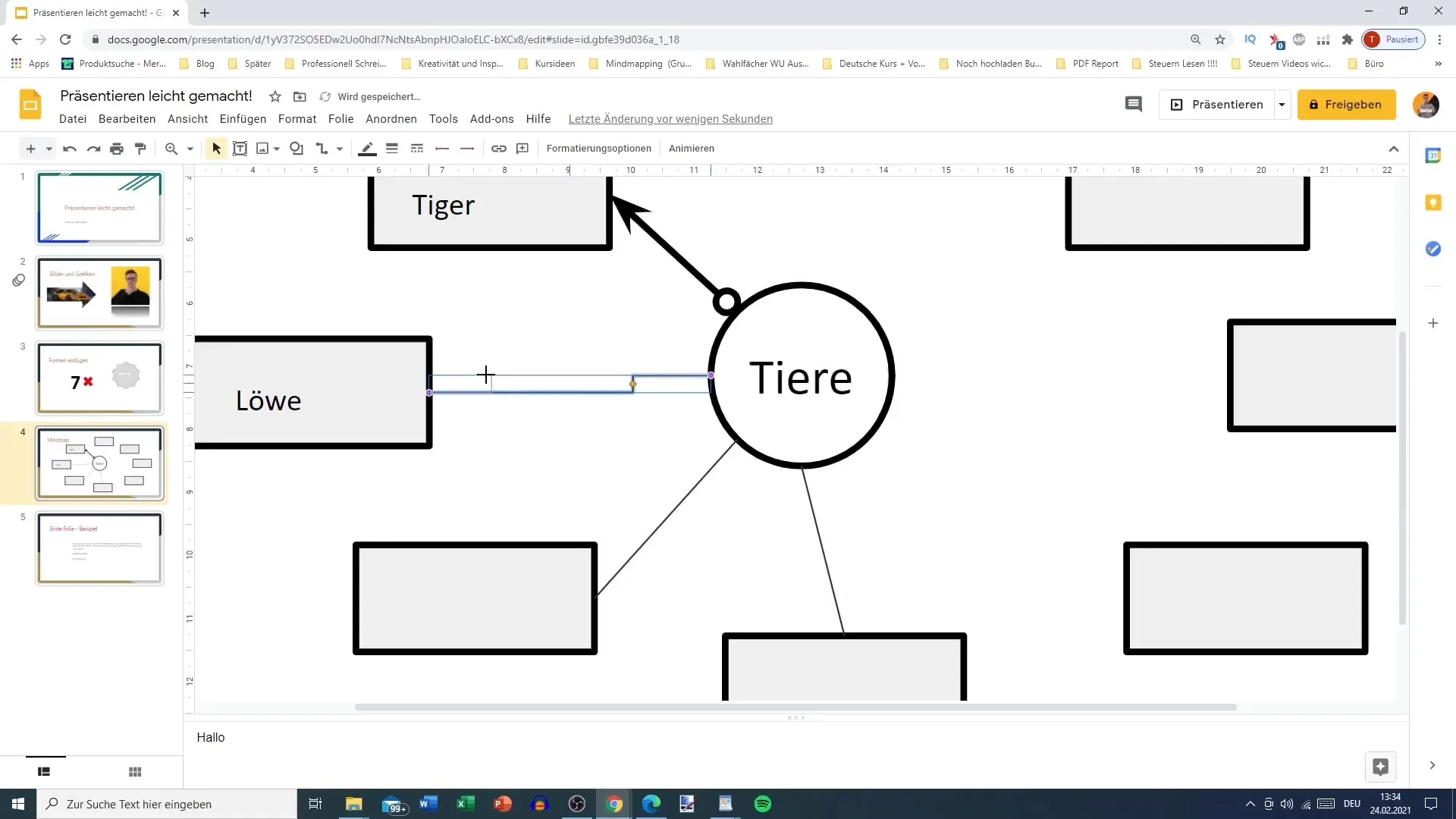
Ако искаш да бъдеш креативен, можеш да използваш функцията за скициране. Така можеш да рисуваш свободно и да персонализираш още повече мисловната си карта. Това е също чудесен начин да добавиш лично усещане, например собствени илюстрации или анекдоти.
След като си доволен от изгледа на мисловната си карта, можеш да добавиш още илюстративни елементи. Например можеш да добавиш рисунка на слон или заек, за да представиш различните категории.
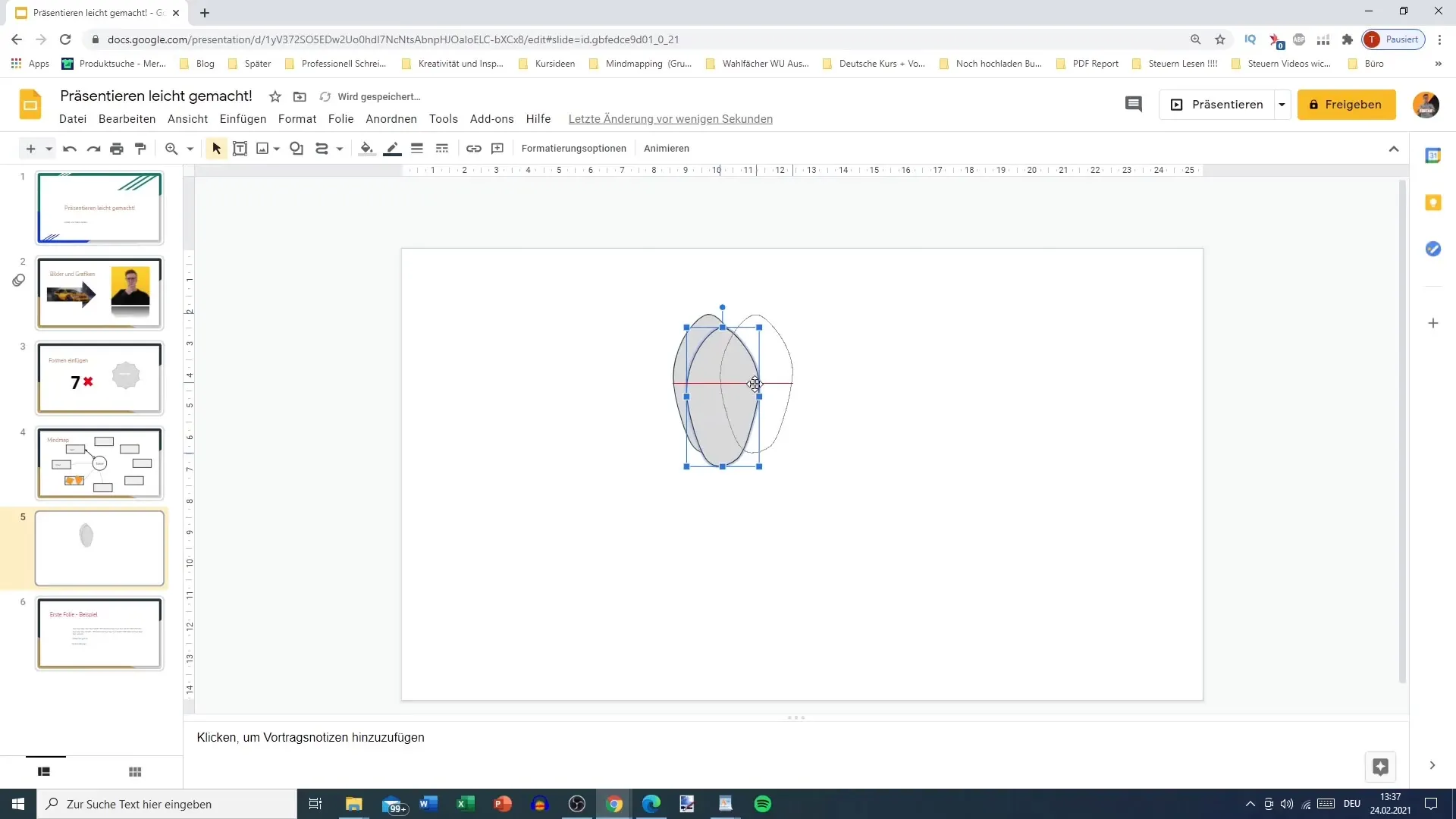
Чрез функциите за рисуване в Google Slides можеш да направиш презентацията си жива и да се увериш, че мисловната ти карта не е само информативна, но и визуално привлекателна.
Обобщение
Създаването на мисловна карта в Google Slides е прост процес, който ти помага да представиш идеите си ясно и структурирано. С наличните форми, текстови полета и инструменти за рисуване можеш да създадеш креативни, информативни мисловни карти, които впечатляват на всяко събитие.


